Comment configurer, modifier et utiliser votre nouvelle montre Apple

Vous avez une nouvelle Apple Watch brillante pour Noël? Vous vous demandez probablement comment le configurer et que faire avec. C'est une montre intelligente très utile qui peut faire beaucoup de choses. Lisez la suite pour savoir comment configurer votre Apple Watch, modifier ses paramètres et apprendre les nombreuses façons de l'utiliser.
Configurer votre Apple Watch
La première chose que vous voulez faire avec votre montre est mis à jour vers Watch OS 2.0.1 (ou version ultérieure), qui comprend une foule d'améliorations ainsi que de nouvelles fonctionnalités telles que "Time Travel" et une plate-forme d'application native qui permet à davantage d'applications de fonctionner directement sur la montre. Ensuite, vous voudrez changer l'orientation de votre Apple Watch. Vous pouvez porter des montres-bracelets traditionnelles sur chaque poignet sans avoir à changer quoi que ce soit. Cependant, les smartwatches sont différentes. Apple Watch inclut une option pour indiquer si vous portez votre montre sur votre poignet gauche ou droit.

L'Apple Watch existe en deux tailles différentes (38mm et 42mm) et avec une large gamme de différents types et couleurs de bandes. Au lieu de payer une prime pour un Apple Watch juste pour obtenir un type de groupe différent. Vous pouvez changer votre groupe Apple Watch sans dépenser une fortune.
Une fois que vous avez un groupe que vous aimez sur votre montre, il est temps de choisir un cadran. Votre montre Apple est livrée avec plusieurs cadrans intégrés différents, dont certains peuvent être personnalisés, en modifiant les couleurs et en choisissant des complications. Les complications vous permettent d'afficher plus d'informations, telles que la météo, l'horaire et le lever / coucher de soleil sur les faces de la montre qui supportent les complications. Watch OS 2.0 a pris en charge les complications de tiers sur le cadran.
Vous pouvez également créer un cadran Apple Watch personnalisé à partir d'une seule photo ou d'un album photo.
La plus grande amélioration apportée par Watch OS 2.0 est l'inclusion d'une plate-forme d'application native permettant aux applications de fonctionner directement sur la montre (au lieu que la montre serve uniquement d'écran pour les applications fonctionnant sur votre téléphone). Les applications exécutées directement sur la montre permettent d'accélérer le temps de réponse et d'exécuter des applications sans connexion à votre iPhone. Maintenant que vous avez choisi et personnalisé votre montre Apple Watch, il est temps de trouver et d'installer des applications sur votre montre et de choisir les Glants que vous voulez. Les regards sont des résumés scannables des informations que vous consultez fréquemment. Si une application a un coup d'œil, elle est automatiquement ajoutée à l'écran Glances

Lorsque vous installez une application sur votre montre, une icône pour cette application est ajoutée à la grande grille fluide des icônes sur l'écran d'accueil de la montre. Au fur et à mesure que vous installez de plus en plus d'applications, l'écran d'accueil peut devenir un peu encombré et désorganisé, ce qui complique la recherche d'applications installées. Cependant, vous pouvez réorganiser les icônes d'application sur l'écran d'accueil de votre montre. Par défaut, lorsque vous déplacez les icônes de l'écran d'accueil, les icônes sur le bord extérieur deviennent plus petites que les icônes au milieu de l'écran. Mais, vous pouvez changer cela, en faisant de toutes les icônes sur l'écran d'accueil la même taille.
Si vous avez installé beaucoup d'applications et que vous manquez d'espace sur votre montre, vous pouvez facilement vérifier quelles applications prennent le plus d'espace. Vous pouvez également forcer la fermeture d'une application qui ne répond pas ou d'une application que vous souhaitez quitter.
Une fois que vous avez configuré votre Apple Watch comme vous le souhaitez, vous souhaiterez probablement le sauvegarder. Tout comme vous le feriez avec votre iPhone, vous pouvez sauvegarder, essuyer et restaurer votre Apple Watch.

Modifiez vos paramètres Apple Watch
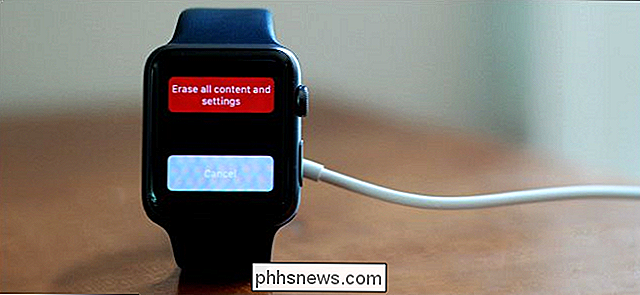
De nombreux paramètres vous permettent d'affiner votre montre pour l'adapter à vos besoins. travailler et jouer. Par exemple, si vous utilisez votre montre comme une simple lampe de poche ou si vous faites référence aux informations sur votre montre pendant plus de 15 secondes, vous pouvez prolonger la durée de vie de l'écran lorsque vous appuyez dessus (pas lorsque vous levez votre poignet) à 70 secondes.
Par défaut, lorsque vous relevez votre poignet, l'écran de votre Apple Watch s'allume et le cadran de la montre s'affiche même si vous effectuez une activité différente lorsque l'écran s'éteint. Cependant, vous pouvez choisir d'afficher la dernière activité lorsque l'écran est activé à la place du cadran.
Si vous rencontrez des difficultés pour lire le petit texte sur votre écran Apple Watch, vous pouvez augmenter la taille du texte. Vous pouvez également ajuster la luminosité pour mieux l'adapter à votre situation d'éclairage actuelle

CONNEXES:

Comment arrêter votre Apple Watch de vous accaparer Il y a beaucoup de recherches sur les dangers de rester assis trop longtemps . Eh bien, Apple a décidé d'intégrer un rappel "Time to stand!" Dans l'Apple Watch. Si vous ne vous sentez pas obligé de rester debout ou si vous êtes fatigué de vous rappeler de rester debout pendant que vous conduisez, vous pouvez désactiver ce rappel.
Votre Apple Watch vous permet de répondre au texte et envoyer des messages électroniques à l'aide de la montre. Il existe des réponses par défaut que vous pouvez utiliser pour le rendre rapide et facile. Ces réponses par défaut peuvent être personnalisées en fonction de vos besoins
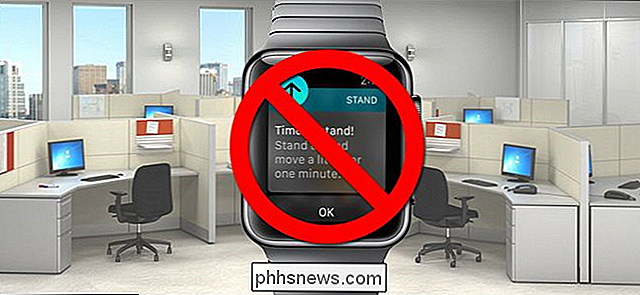
Si vous avez démarré une tâche sur votre Apple Watch, par exemple en composant un e-mail ou un SMS, vous pouvez terminer cette tâche sur votre iPhone à l'aide de la fonction Handoff. > CONNEXION:
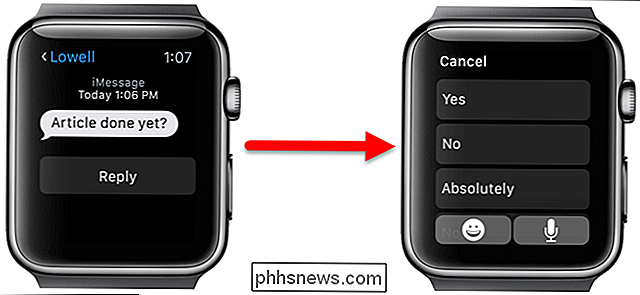
Comment modifier la ville par défaut pour la complication météorologique sur Apple Watch
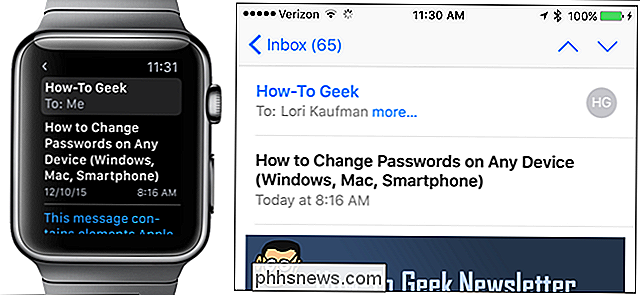
L'application météo par défaut de votre iPhone offre une complication pour les visages de montre qui les prennent en charge. L'application Météo vous permet d'afficher la météo pour plusieurs villes, mais affiche la météo pour une ville par défaut sur votre Apple Watch dans la fonction Météo. Cette ville par défaut peut être changée en utilisant votre téléphone. Utiliser votre Apple Watch
Il y a beaucoup de choses utiles que vous pouvez faire avec votre Apple Watch. Une caractéristique majeure est l'intégration de Siri. Ce n'est pas aussi étendu que Siri sur l'iPhone, mais il y a encore beaucoup de choses utiles que vous pouvez faire avec Siri sur votre Apple Watch. Vous pouvez également désactiver Siri sur votre montre si vous décidez que vous ne voulez pas l'utiliser.
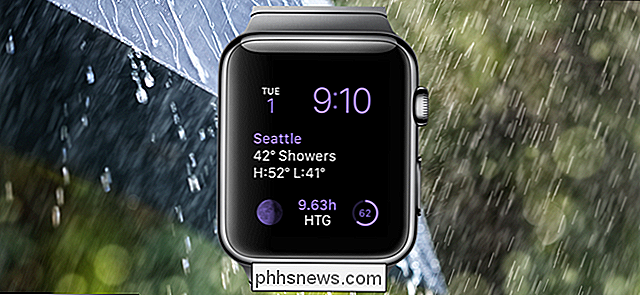
Apple Pay est un système de paiement mobile et de portefeuille numérique introduit par Apple en 2014. Il a commencé à être disponible sur iPhone et iPad, et maintenant c'est encore plus pratique, vous permettant d'utiliser votre Apple Watch pour effectuer des paiements pour des articles. Pour utiliser Apple Pay, un mot de passe doit être activé sur votre montre.
Force Touch sur Apple Watch vous permet d'accéder rapidement aux options contextuelles spécifiques à la montre dans diverses applications. Étant donné le petit écran de la montre, l'espace disponible pour les options dans les applications et les paramètres est limité. Force Touch vous aide à résoudre ce problème.
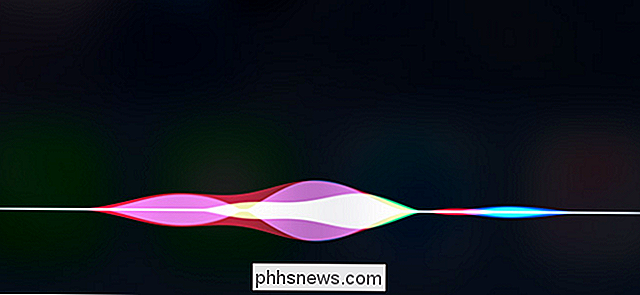
Si vous souhaitez partager vos performances de fitness et d'activité, votre cadran personnalisé, les messages que vous recevez ou presque tout sur votre écran, vous pouvez facilement prendre une capture d'écran de votre montre. Puis partagez l'image.
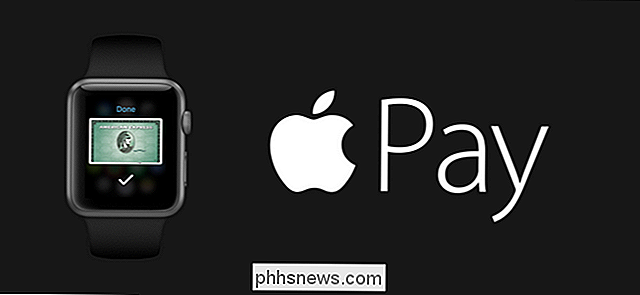
Si vous avez tendance à égarer votre iPhone, vous pouvez facilement le trouver en utilisant votre Apple Watch. Cependant, votre iPhone doit être à portée et connecté à votre Apple Watch pour que cette fonctionnalité fonctionne.

CONNEXION:

Comprendre le voyage dans le temps sur l'Apple Watch

Voyager dans Apple Watch vous permet de voir le passé et futur. Pas vraiment aller et venir à temps, mais vous pouvez vérifier ce que sera la météo dans quelques heures, voir si vous avez d'autres rendez-vous plus tard dans la journée, ou vous rappeler ce que vous faisiez hier. Il y a un beaucoup de trackers de fitness là-bas qui sont des montres dédiées au suivi de votre activité et des séances d'entraînement. En plus de toutes les autres fonctionnalités utiles d'Apple Watch, il peut aussi être un outil de suivi de la condition physique.
Le moniteur d'activité et l'application Entraînement vous aident à suivre vos efforts de conditionnement physique, mais ils sont différents. Le moniteur d'activité sur la montre permet de suivre votre déplacement, vos exercices et votre position chaque jour. Il est passif et fonctionne que vous travailliez ou non (sauf si vous le désactivez dans les paramètres de l'application Watch).

Cependant, l'application Entraînement vous aide à suivre vos entraînements, à recevoir des rappels sur les étapes franchies pendant votre entraînement et obtenez un résumé détaillé lorsque vous avez terminé.
L'une des principales fonctions de votre Apple Watch est de vous avertir lorsque vous recevez des e-mails, des SMS, des appels téléphoniques, etc. Cependant, il peut arriver que vous souhaitiez masquer les notifications sur votre montre, mais toujours obtenir des robinets qui vous alertent subtilement aux notifications. Pour désactiver les notifications et supprimer les taps, utilisez la fonction Ne pas déranger sur votre Apple Watch. Si vous ne souhaitez pas faire taire vos notifications, mais que vous préférez qu'elles ne soient pas si fortes, vous pouvez régler le volume sur votre Apple Watch.
LIÉS:
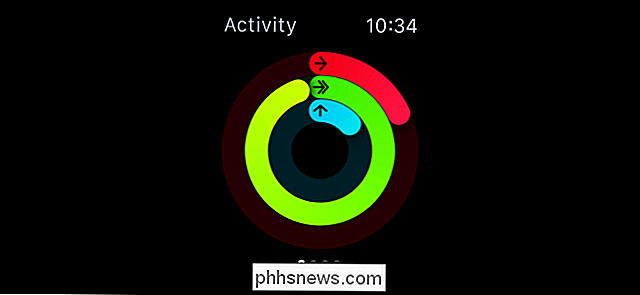
Comment répondre aux e-mails sur votre Apple Watch

Avant Watch OS 2.0, vous pouviez uniquement afficher les notifications pour lesquelles vous aviez reçu de nouveaux e-mails et les afficher. Maintenant, vous pouvez répondre aux e-mails en utilisant votre Apple Watch, avec l'une des trois méthodes différentes. Vous pouvez choisir parmi plusieurs réponses par défaut, répondez ou répondez avec un emoji. L'écran de votre Apple Watch peut être petit, mais vous pouvez toujours l'utiliser pour montrer vos photos. Tant que vous synchronisez un album photo de votre téléphone à votre montre, vous pouvez voir les photos sur votre montre même lorsque votre téléphone est hors de portée.
Les photos en direct vous permettent de capturer quelques secondes de rafales avant et après une photo est pris. Les photos en direct peuvent également être ajoutées à votre Apple Watch comme les photos habituelles et elles s'animeront à chaque fois que vous lèvez votre poignet.

CONNEXION:
Comment configurer, modifier et utiliser votre nouvelle montre Apple
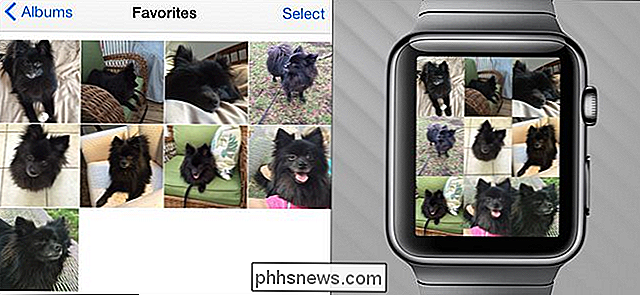
Au lieu de En sortant votre téléphone lorsque vous avez besoin de trouver un emplacement ou d'obtenir un itinéraire, vous pouvez obtenir une assistance à la localisation et à la navigation directement sur votre Apple Watch à l'aide de l'application Google Maps. Si vous rencontrez quelqu'un, plutôt que d'essayer de décrire où vous êtes, envoyez-lui votre emplacement dans un message texte. Ensuite, ils peuvent utiliser cet emplacement pour vous donner des instructions. Après avoir utilisé votre Apple Watch pour faire tout ce que nous avons listé ici et plus encore, votre batterie pourrait être déchargée. Nous avons de nombreux conseils sur la façon de maximiser la durée de vie de la batterie sur votre montre. Cependant, si vous manquez vraiment de jus, vous pouvez activer la fonction de réserve de marche sur votre montre pour avoir une fonctionnalité de base pendant une longue période.
Vous avez une question urgente à propos de votre Apple Watch ou autre? Envoyez-nous un courriel à et nous ferons de notre mieux pour y répondre.


Lorsque j'appuie sur la touche appropriée au démarrage, est-ce que j'entre dans le BIOS ou le CMOS?
Lorsque vous arrivez au point où vous apprenez à configurer les paramètres de démarrage de votre ordinateur, peut vous trouver confus au sujet du BIOS et du CMOS. Lequel accédez-vous réellement pour modifier ces paramètres? La session de questions et réponses d'aujourd'hui nous est offerte par SuperUser, une subdivision de Stack Exchange, un regroupement communautaire de sites Web de questions et réponses.
Reconstruire un cache d'icônes cassé dans Windows 10
Les icônes que Windows utilise pour vos documents et programmes sont sauvegardées dans un cache d'icônes, afin qu'elles puissent être affichées rapidement au lieu d'avoir à chargez-les à chaque fois. Si vous rencontrez des problèmes avec les icônes de votre ordinateur, il peut être utile de reconstruire le cache des icônes.



